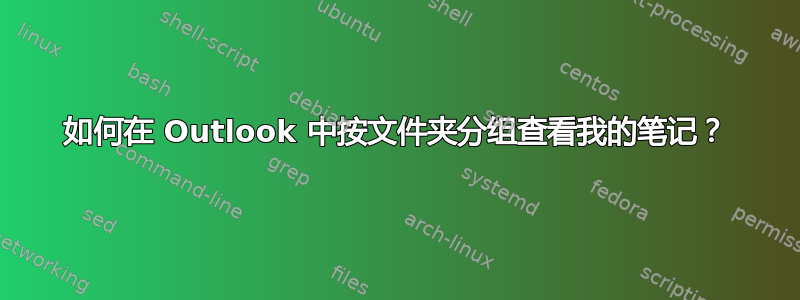
微软再次更改了 Outlook 用户界面。以前,我的所有存储和子文件夹(包括邮件、日历项目、便笺等)都按层次显示在左侧窗格中。现在它坏了。它在电子邮件模式下显示电子邮件文件夹,但不显示便笺。在便笺模式下,它会将所有便笺堆积到非系统性的未知分组中。
如何找回我的笔记文件夹?
答案1
在最新版本的 Outlook Classic 客户端中,文件夹和 Notes 都位于左侧更多应用的图标中,您可以使用快捷键 ctrl+5 快速导航到 Notes。
答案2
答案3
在最新版本的 Outlook 365 中,“注释”可在左侧图标视图中找到,通常在“更多项目”中。
因此,当时创建的笔记肯定仍然可用。
打开 Notes,这样您就可以在右侧主窗口中看到您的 Notes。我在那里看到了它们。
现在右键单击主 Notes 窗口并选择“排序”。按您希望的顺序排序。
因此您应该能够按照自己的意愿查看/排序。我可以在最新版本的 Outlook 365 中看到。
随着 Outlook 的发展,微软可能会改变排序的整体视图。



